Mudanças entre as edições de "Gera Evento S-2240 - Mensal"
| Linha 20: | Linha 20: | ||
[[Arquivo: eso031c.png]]<br><br> | [[Arquivo: eso031c.png]]<br><br> | ||
| − | '''5º Passo''' - Após o usuário selecionar o ícone [[Arquivo: audiometriapessoa3.png]], o programa irá realizar o envio dos S-2240 que estavam pendentes no programa: [http://187.7.83.124:49735/index.php?title=Gera%C3%A7%C3%A3o_do_Movimento_do_SST '''"Geração do Movimento do SST"'''] para envio, emitindo um relatório no final, confirmando os envios aqui realizados, conforme mostra o exemplo a seguir: <br> | + | '''5º Passo''' - Após o usuário selecionar o ícone [[Arquivo: audiometriapessoa3.png]], o programa irá realizar o processamento de envio dos S-2240 que estavam pendentes no programa: [http://187.7.83.124:49735/index.php?title=Gera%C3%A7%C3%A3o_do_Movimento_do_SST '''"Geração do Movimento do SST"'''] para envio, emitindo um relatório no final, confirmando os envios aqui realizados, conforme mostra o exemplo a seguir: <br> |
[[Arquivo: eso031d.png]]<br><br> | [[Arquivo: eso031d.png]]<br><br> | ||
Edição atual tal como às 12h18min de 16 de março de 2022
Para o que é utilizado?
O programa "eso031r - Gera Evento S-2240", pertence ao Módulo: "eSocial" do Sistema AdmRH e é responsável em gerar os Eventos S-2240 referente às alterações realizadas em coletivo no programa de Unidade Física, que estão listados/armazenados dentro do programa "Geração do Movimento do SST".
Como utilizar?
1º Passo - O acesso ao programa "eso031r - Gera Evento S-2240", está disponível no "Menu Geral" do Sistema AdmRH através dos seguintes passos: "eSocial > Relatórios > Gera Evento S-2240 - Mensal", conforme mostra a imagem a seguir:

2º Passo - Nesse instante, o usuário obterá acesso ao programa "eso031r - Gera Evento S-2240", na aba "Filtro", com a tela inicial abaixo:
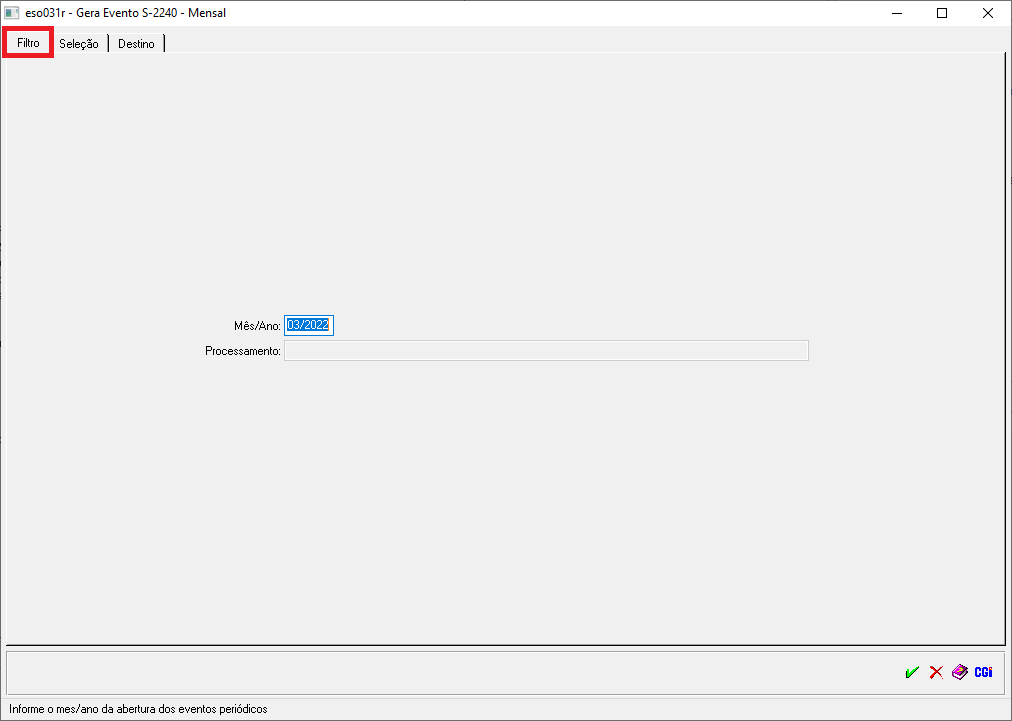
3º Passo - MENSALMENTE, o usuário deverá acessar este programa para gerar os S-2240 pendentes de envio, ou seja, ele irá incluir a competência que deseja enviar, e selecionar o ícone: ![]() , conforme mostra o exemplo abaixo:
, conforme mostra o exemplo abaixo:
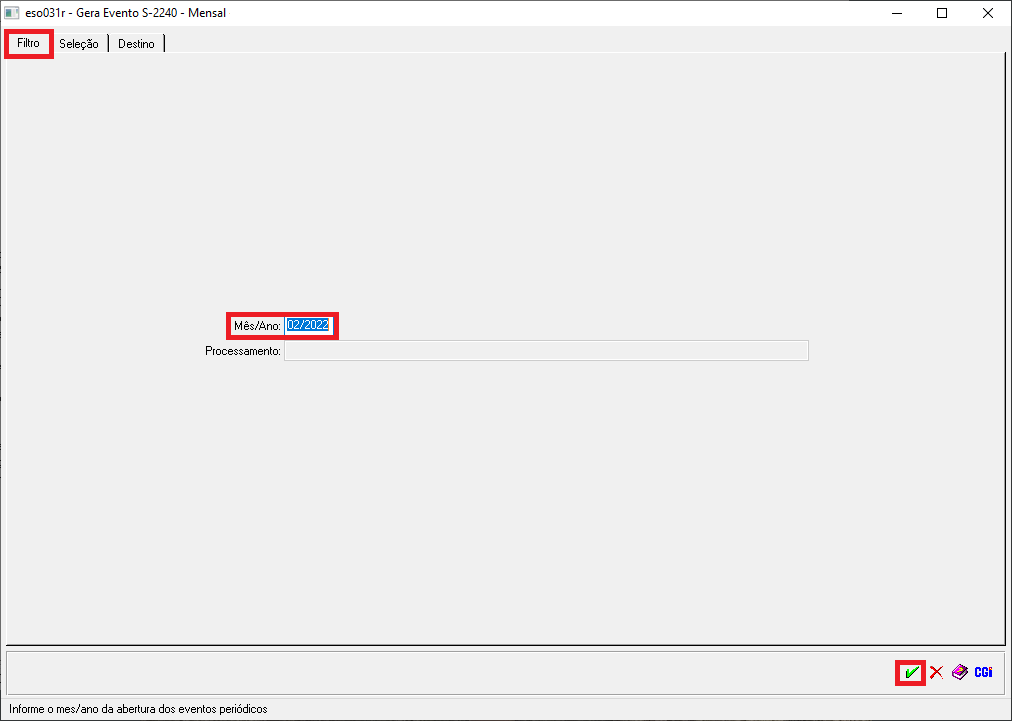
4º Passo - Caso o usuário desejar emitir para uma Unidade Organizacional e/ou Filial em específica, na segunda aba "Seleção", estará apto os campos, conforme a imagem a seguir:
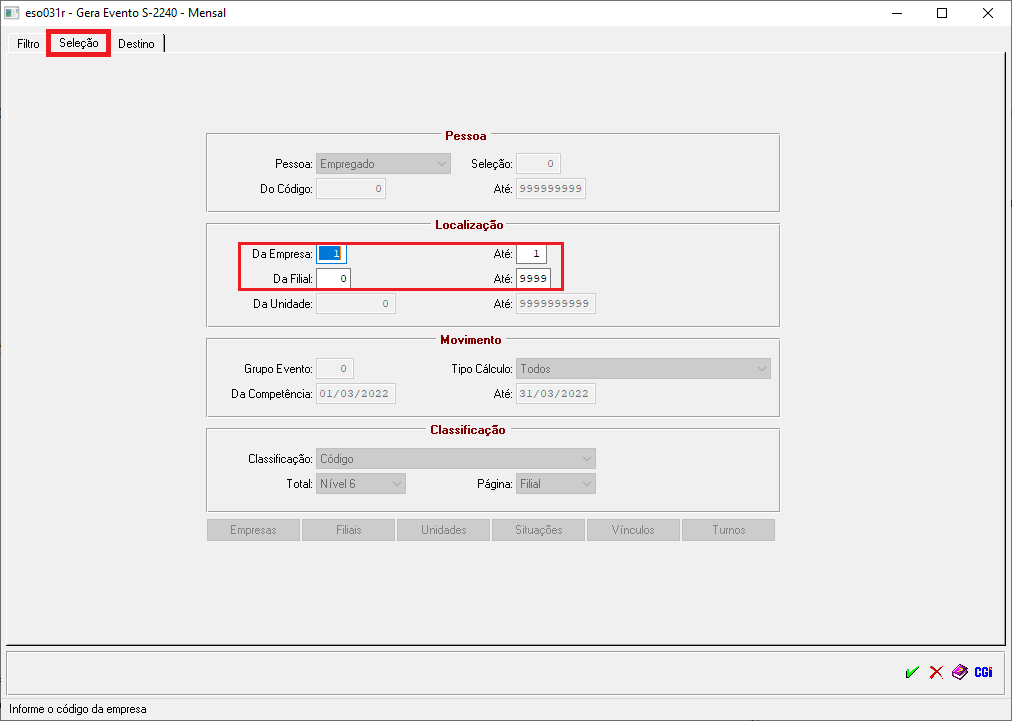
5º Passo - Após o usuário selecionar o ícone ![]() , o programa irá realizar o processamento de envio dos S-2240 que estavam pendentes no programa: "Geração do Movimento do SST" para envio, emitindo um relatório no final, confirmando os envios aqui realizados, conforme mostra o exemplo a seguir:
, o programa irá realizar o processamento de envio dos S-2240 que estavam pendentes no programa: "Geração do Movimento do SST" para envio, emitindo um relatório no final, confirmando os envios aqui realizados, conforme mostra o exemplo a seguir:
